Kako iskati v sistemu Windows 11: vse, kar morate vedeti

Windows 11 ponuja izboljšano iskanje, ki je hitrejše in učinkovitejše. Odkrijte, kako kar najbolje izkoristiti iskanje v Windows 11.
Windows Copilot , Microsoftov inovativni pomočnik za umetno inteligenco, je zasnovan tako, da vas podpira pri številnih opravilih, vključno z odgovarjanjem na vprašanja, prilagajanjem sistemskih nastavitev in ustvarjanjem slik z umetno inteligenco. Če pa Copilot ni po vašem okusu ali se vam zdi nepotreben, imate možnost, da odstranite njegovo ikono v opravilni vrstici ali pa ga popolnoma onemogočite v računalniku z operacijskim sistemom Windows 11. V tem vodniku vas bomo vodili skozi korake, kako to doseči.
Preberite tudi: Kako hitro omogočiti ali onemogočiti Bing Chat AI v sistemu Windows 11
Kako onemogočiti Copilot v sistemu Windows 11 –
Kako odstraniti ikono Copilot iz opravilne vrstice v sistemu Windows 11?
Ikona Copilot je privzeto vidna v opravilni vrstici sistema Windows 11. Če želite, da je dostopen, vendar raje ne bo prikazan v opravilni vrstici, lahko preprosto odstranite ikono Copilot. Takole:
1. korak: Z desno miškino tipko kliknite kateri koli prazen prostor v opravilni vrstici, da odprete kontekstni meni.
2. korak: V meniju izberite »Nastavitve opravilne vrstice«.
3. korak: Poiščite preklopno stikalo poleg Copilot v polju z nastavitvami.
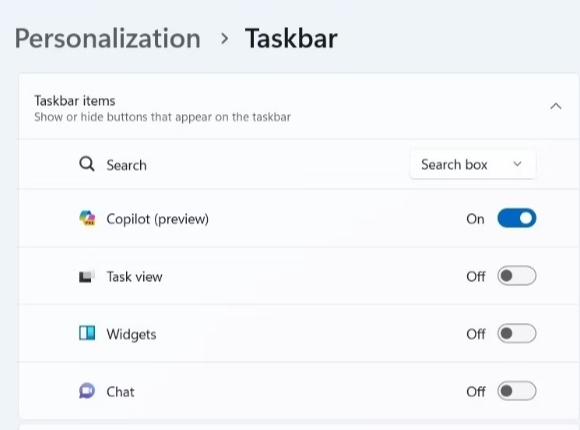
4. korak: Preprosto izklopite ta preklop, da skrijete ikono Copilot v opravilni vrstici.
S to prilagoditvijo ikona Copilot ne bo več prikazana v opravilni vrstici.
Preberite tudi: Microsoft razkriva brezšivno integracijo Excela v klepet Bing – preverite podrobnosti
Kako izklopiti Copilot z nastavitvami pravilnika skupine?
Čeprav je odstranitev ikone Copilot razmeroma enostavna, je ne onemogoči popolnoma, kar lahko povzroči nenameren dostop. Če pa želite popolnoma onemogočiti Copilot, lahko to storite z urejevalnikom pravilnikov lokalnih skupin v osebnih računalnikih z operacijskim sistemom Windows 11. Takole:
1. korak: Pritisnite Win + S, da odprete iskalni meni.
2. korak: Vnesite »gpedit.msc« in izberite najboljši rezultat ujemanja.
3. korak: Ko se prikaže poziv UAC, za nadaljevanje izberite »Da«.
4. korak: V levem razdelku Dostopite do uporabniške konfiguracije > Administrativne predloge > Komponente sistema Windows > Kopilot sistema Windows.

5. korak: V na novo odprtem zavihku dvakrat kliknite pravilnik »Izklopi Windows Copilot« v desnem podoknu.
6. korak: Izberite možnost »Omogočeno«.
7. korak: Kliknite »Uporabi« in nato »V redu«.
Ko končate te postopke, vaš računalnik z operacijskim sistemom Windows 11 ne bo mogel več uporabljati Copilota, niti z uporabo bližnjice na tipkovnici. Če želite znova izklopiti Windows Copilot, sledite prejšnjim navodilom in spremenite pravilnik »Izklopi Windows Copilot« na »Not configured« ali »Disabled«.
Preberite tudi: Prihodnost umetne inteligence: ChatGPT zdaj govori, posluša in vidi – ne zamudite!
Kako spremeniti datoteke registra, da popolnoma onemogočite Copilot?
Če raje izklopite Copilot v sistemu Windows 11 z urejevalnikom registra, je to mogoče, vendar je ključnega pomena, da ste previdni, saj lahko urejanje registra nosi tveganje. Vedno poskrbite, da boste varnostno kopirali datoteke registra in vnaprej ustvarili obnovitveno točko, da olajšate obnovitev, če je potrebna. Tukaj so koraki:
1. korak: pritisnite Windows + R, da zaženete pogovorno okno Zaženi.
2. korak: Vnesite »regedit« in pritisnite Enter, da zaženete urejevalnik registra.
3. korak: Ko se prikaže poziv UAC, izberite »Da«.
4. korak: V levem podoknu urejevalnika registra se pomaknite do HKEY_CURRENT_USER > Programska oprema > Politike > Microsoft > Windows.
5. korak: Z desno miškino tipko kliknite tipko »Windows« in izberite »Novo« > »Ključ«. Preimenujte nov ključ v »WindowsCopilot«.
6. korak: Nato z desno miškino tipko kliknite tipko »WindowsCopilot«, pojdite na »Novo« in v podmeniju izberite »DWORD (32-bitna) vrednost«. Poimenujte nov DWORD »TurnOffWindowsCopilot«.
7. korak: Dvokliknite DWORD »TurnOffWindowsCopilot«, v besedilno polje vnesite »1« in pritisnite »V redu«.
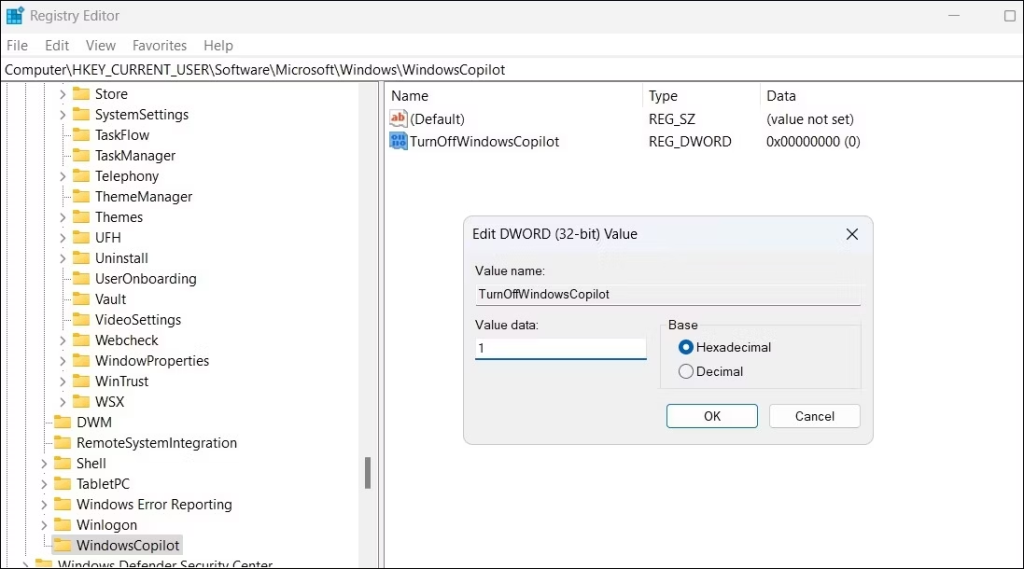
8. korak: Znova zaženite računalnik.
Če sledite tem korakom, boste uspešno onemogočili Windows Copilot v računalniku z operacijskim sistemom Windows 11.
Če želite znova vklopiti, preprosto ponovite iste korake in nastavite vrednost DWORD »TurnOffWindowsCopilot« na »0«. DWORD »TurnOffWindowsCopilot« lahko tudi odstranite, če želite v celoti odstraniti omejitev.
Preberite tudi: Microsoft razkriva brezšivno integracijo Excela v klepet Bing – preverite podrobnosti
Zadnja beseda o tem, kako onemogočiti Copilot v sistemu Windows 11?
Windows Copilot je neverjetno orodje, vendar ni tako priljubljeno kot druga orodja AI. Na srečo ga je mogoče onemogočiti ali odstraniti. Ne glede na to, ali se odločite popolnoma onemogočiti Copilot ali ga ohraniti skritega, vam bodo zgoraj omenjene tehnike pomagale doseči vaš cilj. Najdete nas tudi na Facebooku, Twitterju, YouTubu, Instagramu, Flipboardu in Pinterestu.
Naslednje branje: Microsoft Edge sprosti prepisovanje besedila s pomočjo umetne inteligence za urejanje brez napora
Windows 11 ponuja izboljšano iskanje, ki je hitrejše in učinkovitejše. Odkrijte, kako kar najbolje izkoristiti iskanje v Windows 11.
Gonilniki naprav pomagajo odpraviti napake, izboljšati združljivost in omogočiti optimalno delovanje vaših naprav v sistemu Windows 11. V tem članku bomo raziskali 7 načinov za posodobitev gonilnikov.
Zajemite svoj zaslon kot profesionalec! Naš vodnik po posnetkih zaslona za Windows 11 vam predstavi vse načine, kako enostavno zajeti in deliti svoje zaslone.
Učite se, kako korak za korakom ustvariti obnovitveno točko v sistemu Windows 11. Odkrijte koristi obnovitvenih točk in enostavne metode njihovo izdelave.
Odkrijte, kako odpreti nadzorno ploščo v sistemu Windows 11 s preprostimi metodami ter se naučite dodati nadzorno ploščo na namizje, v meni Start ali opravilno vrstico.
Windows 11 je bil izdan javnosti, Microsoft pa je predstavil pomočnika, ki olajša namestitev. Odkrijte, kako uporabiti pomočnika za namestitev Windows 11 in izpolnite vse zahteve.
V tem članku boste izvedeli, kako preprosto spremeniti ozadje v sistemu Windows 11 z različnimi metodami, ki vključujejo uporabo desktopa, File Explorerja in PowerShella.
Microsoft neprenehoma posodablja Windows 11. Če iščete, kje se nahaja Moj računalnik, vas vodimo skozi postopek, kako ga ponovno pridobiti na namizju in meniju Start.
Ne objavljajte svojih slik brezplačno na Instagramu, čeprav lahko zanje prejmete plačilo. Preberite in spoznajte, kako zaslužiti denar na Instagramu in kar najbolje izkoristite to platformo za družabno mreženje.
Naučite se z lahkoto urejati in odstranjevati metapodatke PDF. Ta vodnik vam bo pomagal enostavno urediti ali odstraniti metapodatke PDF na nekaj preprostih načinov.
Ali veste, da ima Facebook popoln seznam stikov iz vašega telefonskega imenika, skupaj z njihovim imenom, številko in e-poštnim naslovom.
Težava lahko prepreči pravilno delovanje vašega računalnika in boste morda morali spremeniti varnostne nastavitve ali posodobiti gonilnike, da jih odpravite.
Ta blog bo bralcem pomagal pretvoriti zagonski USB v datoteko ISO z uporabo programske opreme tretjih oseb, ki je brezplačna za uporabo in varna pred zlonamerno programsko opremo.
Ste naleteli na kodo napake programa Windows Defender 0x8007139F in vam je težko izvajati preglede? Tukaj so načini, kako lahko odpravite težavo.
Ta obsežen vodnik vam bo pomagal odpraviti napako načrtovalca opravil 0xe0434352 v vašem računalniku z operacijskim sistemom Windows 11/10. Oglejte si popravke zdaj.
Napaka LiveKernelEvent 117 Windows povzroči, da vaš računalnik zamrzne ali se nepričakovano zruši. Naučite se diagnosticirati in popraviti s koraki, ki jih priporočajo strokovnjaki.
Ta blog bo bralcem pomagal odpraviti težave, ki mi PowerPoint ne dovoli snemanja zvoka v računalniku z operacijskim sistemom Windows, in celo priporočil druge nadomestke za snemanje zaslona.
Se sprašujete, kako pisati na dokument PDF, saj morate izpolniti obrazce, dodati opombe in se podpisati. Naleteli ste na pravo objavo, berite dalje!
Ta spletni dnevnik bo uporabnikom pomagal odstraniti vodni žig Sistemske zahteve niso izpolnjene, da bodo uživali v bolj gladki in varnejši izkušnji z Windows 11 ter čistejšem namizju.
Ta blog bo uporabnikom MacBookov pomagal razumeti, zakaj se pojavljajo težave z rožnatim zaslonom in kako jih odpraviti s hitrimi in preprostimi koraki.
Ko delate stran od svoje mize, lahko dostopate do računalnika s povezavo Windows Remote Desktop Connection. Z dohodnimi povezavami z oddaljenim namizjem. Naša navodila vam pomagajo pri konfiguraciji in optimizaciji povezave.
Se sprašujete, zakaj prejemate sporočila v svojem Messengerju, tudi ko ste izklopili svoj Messenger? Preberite to, če želite izvedeti razlog.
Osnovni vodnik za povezovanje z brezžičnim zaslonom v operacijskem sistemu Windows 10. Enostavni koraki in rešitve za težave.
Spremenljivke okolja v Windows 10 so ključne za konfiguracijo aplikacij. Naučite se, kako jih učinkovito urediti in dodati.
Precej preprosto je pridobiti vašo e-pošto iz računa Gmail, ne glede na to, ali je bila shranjena za kasnejšo uporabo ali poslana pomotoma. Preberite članek, če želite izvedeti korake, ki prikazujejo obnovitev na namizju in v mobilni aplikaciji.
Ali menite, da vaše aplikacije v telefonu niso varne? Iščete način za zaklepanje Facebook Messengerja? Preberite članek, če želite izvedeti, kako vstavite geslo v Messenger.
Kako odblokirati nekoga na Facebooku in Facebook Messengerju. Prijavite se v svoj račun Facebook, na mobilnem ali namiznem računalniku, pojdite v Nastavitve> Blokiranje. Kliknite Odblokiraj.
Medtem ko bo televizor verjetno dobro deloval brez internetne povezave, če imate kabelsko naročnino, so ameriški uporabniki začeli preklopiti na spletno
Tako kot v resničnem svetu se bodo vaše stvaritve v igri Sims 4 sčasoma postarale in umrle. Simčki se naravno starajo skozi sedem življenjskih obdobij: dojenček, malček, otrok, najstnik,
Obsidian ima več vtičnikov, ki vam omogočajo oblikovanje zapiskov ter uporabo grafov in slik, da jih naredite bolj smiselne. Čeprav so možnosti oblikovanja omejene,



























